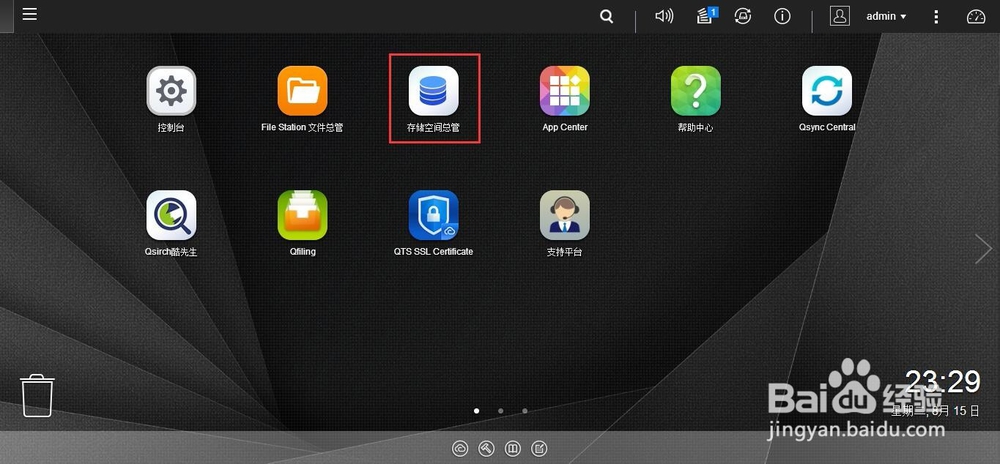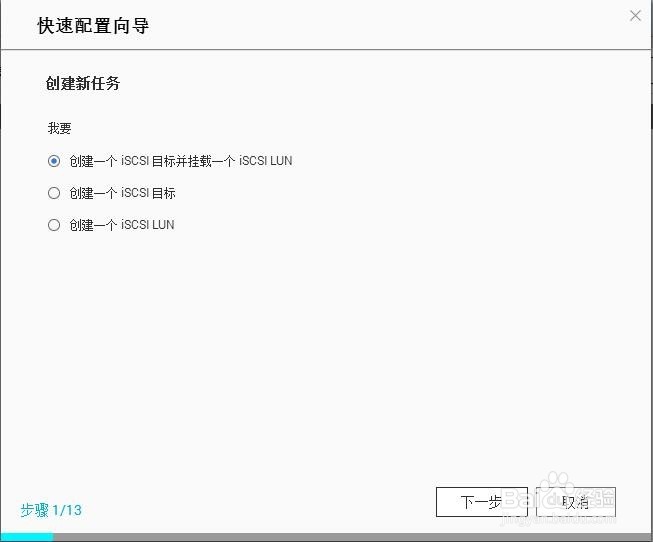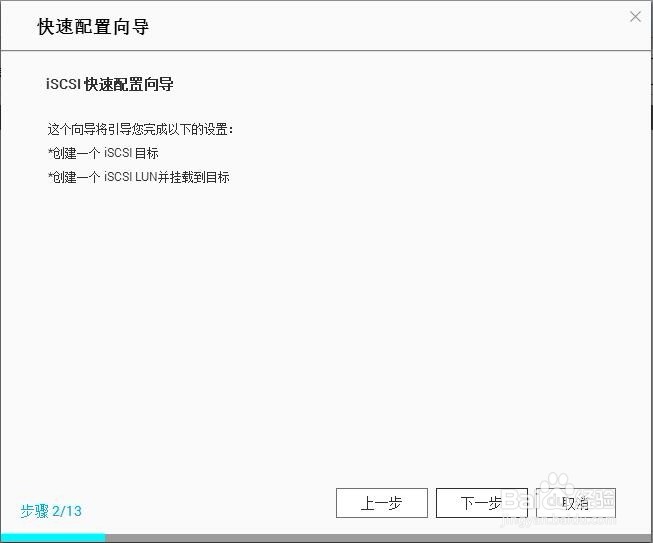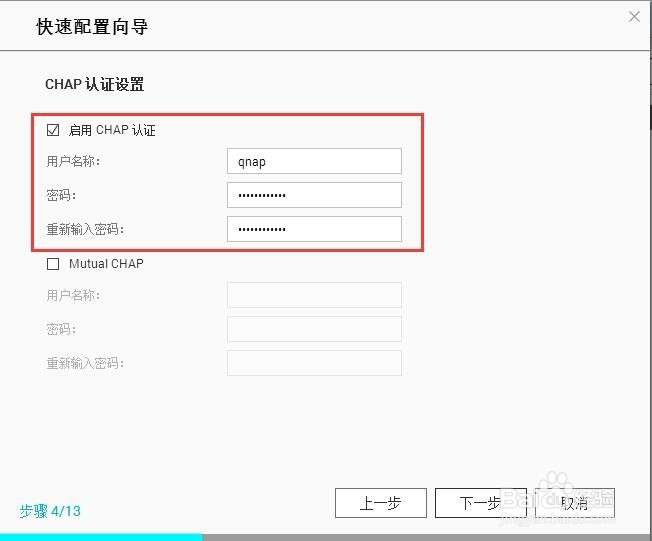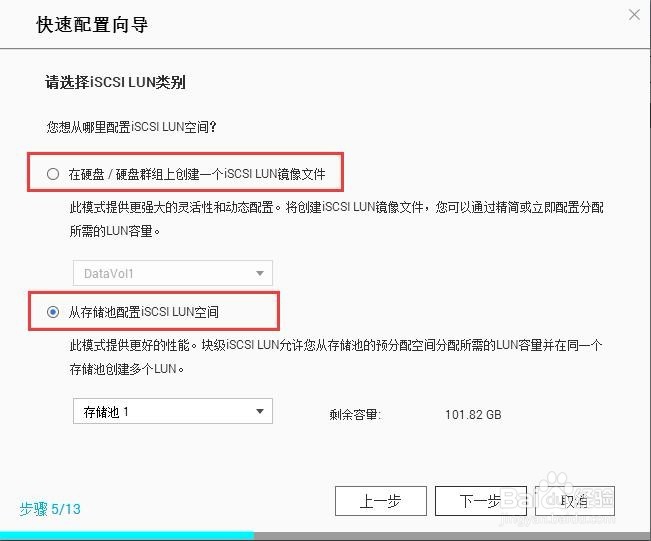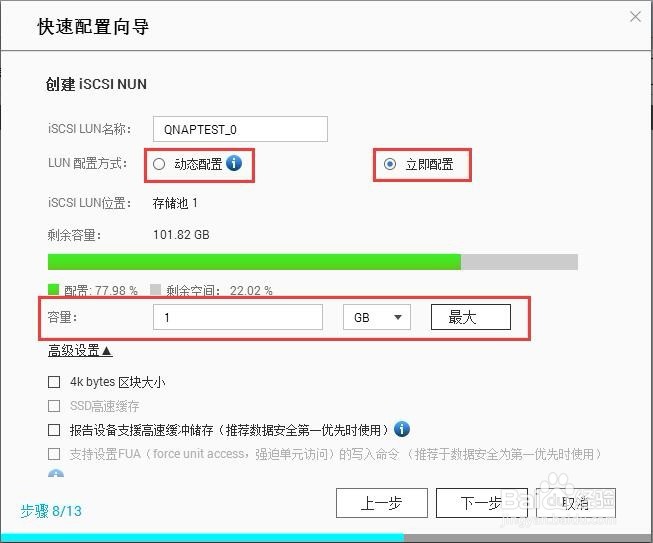1、在QNAP NAS上新建一个iSCSI LUN
2、QNAP NAS上的iSCSI设置位于“存储空间总管”中,在Web页面直接点击“存储空间总管”图标进入
3、选择“iSCSI存储”选项并在右侧点击“创建”按钮开始创建iSCSI
4、初次创建请选择上图中的第一个选项“创建一个iSCSI目标并挂载一个iSCSI LUN”
5、向导会提示之后的步骤会进行如下的操作
6、此处填写创建的iSCSI目标名称,可以根据用途进行填写,主要用来方便进行同一台QNAP NAS下的多个iSCSI区分。系统默认勾选的“允许多个启动器使用集群连接至iSCSI目标”建议保持默认勾选状态
7、可以根据需要选择是否开启CHAP认证或者双向Mutual CHAP认证以保证iSCSI认证的安全
8、此处用于选择本次建立的iSCSI LUN空间类型,分为“文件型LUN”和“区块型LUN”。本次以区块型LUN为演示
9、此步骤即为LUN的详细配置,可以选择LUN的配置方式及容量大小等设置
10、再次确认iSCSI LUN的配置信息,点击“下一步”
11、如上,系统提示完成本次iSCSI LUN的创建,已经可以在主页面看到可以提供挂载的iSCSI LUN了